情報番号:017191 【更新日:2025.06.16】
「パソコンで見るマニュアル Ver.4」について<Windows 10>
対応機器・対象OSとカテゴリ
| 対応機種 |
|
| 対象OS |
Windows 10 |
| カテゴリ |
その他のプレインストールソフト、PCサポートソフト |
回答・対処方法
はじめに
「パソコンで見るマニュアル」は、本製品を使い始める前に確認していただきたい内容やWindowsの基本操作、各機能の使いかた、各アプリケーションのお問い合わせ先の紹介などを説明しているオンラインマニュアルです。
ここでは、「パソコンで見るマニュアル」の起動方法や使いかたについて説明します。
「パソコンで見るマニュアル」を起動する
※本手順は、Windows 10 2022 Update(Windows 10 バージョン 22H2)を元に作成しています。バージョンが異なると若干手順や画面が異なる場合があります。ご了承ください。お使いのパソコンのWindows 10バージョンを確認するには、[017041:Windowsのバージョンとビルド番号を確認する方法<Windows 10>]を参照してください。
- タスクバーの[スタート]ボタンをクリックします。
 (図1)
(図1)
- [スタート]メニューが表示されます。すべてのアプリの一覧が表示されます。「は」カテゴリまでスクロールします。
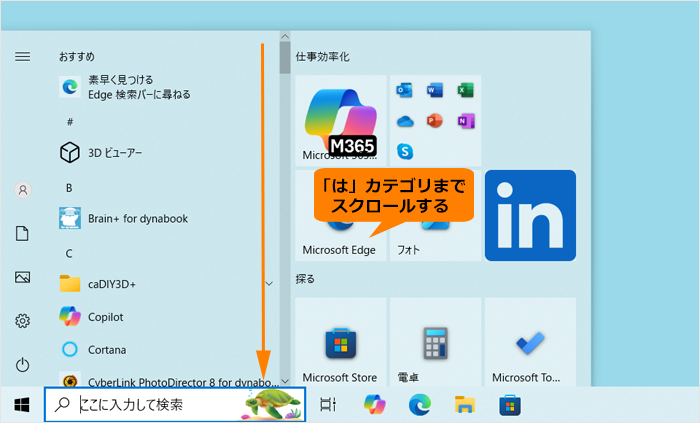 (図2)
(図2)
- [パソコンで見るマニュアル]をクリックします。
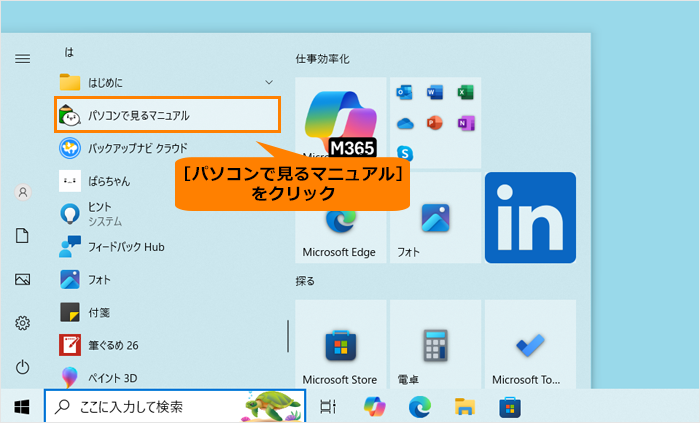 (図3)
(図3)
- 「パソコンで見るマニュアル Ver.4」が起動します。HOME画面から読みたい編の名前ボタンをクリックします。
※既定では、「Microsoft Edge」で起動します。
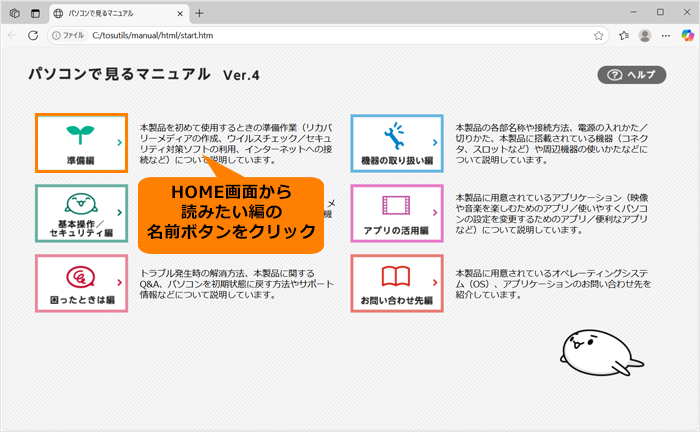 (図4)
(図4)
- 選択した編の内容が、別のタブに表示されます。
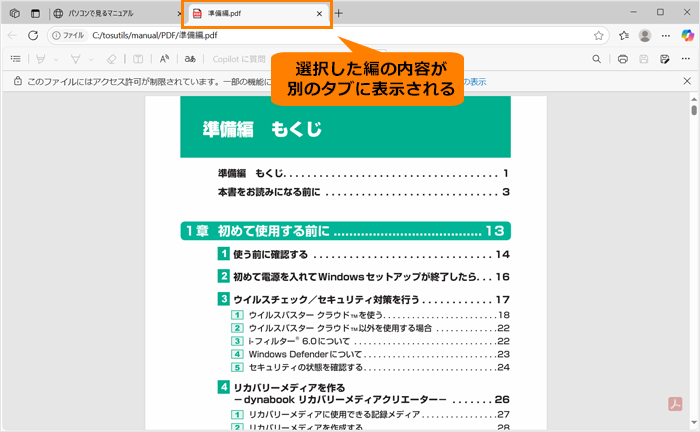 (図5)
(図5)
◆HOME画面に戻りたい場合
「パソコンで見るマニュアル」タブをクリックします。
 (図6)
(図6)
◆開いた編(別のタブ)を閉じたい場合
閉じたいタブの[×]をクリックします。
※画面右上の[×]をクリックすると、「パソコンで見るマニュアル」が終了してしまいます。
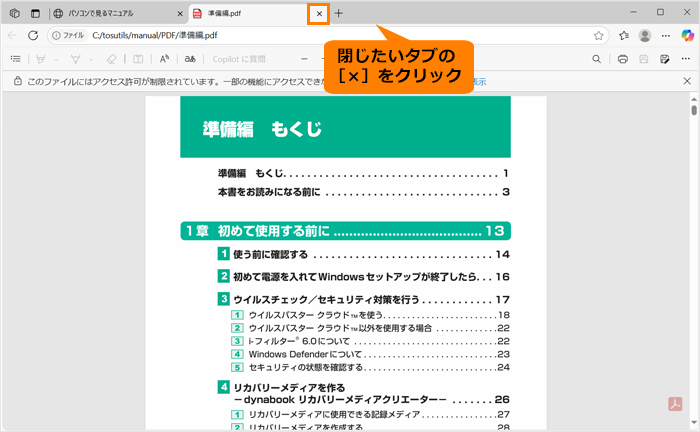 (図7)
(図7)
操作は以上です。
「パソコンで見るマニュアル」の構成
「パソコンで見るマニュアル」は次の内容で構成されています。記載されている内容は、ご購入のモデルによって異なります。
「パソコンで見るマニュアル」の構成 | 各編のタイトル | 説明内容 |
| 準備編 | 本製品を使い始める前に確認していただきたい内容、リカバリーメディアの作成方法、ワイヤレスマウスの準備などについて説明します。 |
| 機器の取り扱い編 | 本製品の各部名称や接続方法、電源の入れかた/切りかた、本製品に搭載されている機器(コネクタ、スロットなど)や周辺機器の使いかたなどについて説明します。 |
| 基本操作/セキュリティ編 | Windowsの基本操作、インターネットやメールを使うための準備、コンピューターウイルス対策、各種セキュリティ機能などについて説明しています。 |
| テレビ編*1 | 本製品でテレビを見るための設定(テレビアンテナの接続、リモコンの準備、チャンネル設定など)について説明しています。 |
| アプリの活用編 | 本製品に用意されているアプリケーション(映像や音楽を楽しむためのアプリ/使いやすくパソコンの設定を変更するためのアプリ/便利なアプリなど)について説明しています。 |
| 困ったときは編 | トラブル発生時の解決方法、本製品に関するQ&A、パソコンを初期状態に戻す方法やWindowsの再セットアップ方法、サポート情報などについて説明しています。 |
| お問い合わせ先編 | 本製品に用意されているオペレーティングシステム(OS)、アプリケーションのお問い合わせ先を紹介しています。 |
*1:TVチューナー搭載モデルの場合のみ表示されます。
基本的な操作
前のページ/次のページを表示する
右端にスクロールバーが表示されます。スクロールバーの[▼][▲]をクリック、またはスクロールバーをスクロールしてください。
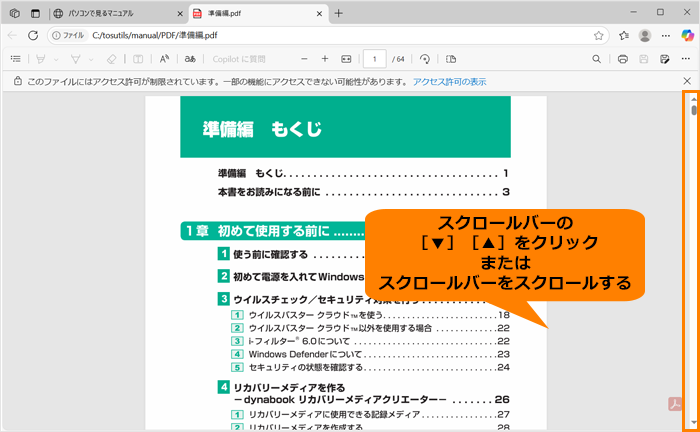 (図8)
(図8)
※キーボードの[↑][↓][←][→]キーで操作することもできます。
操作は以上です。
読みたいページを表示する
- 開いている編のもくじページで読みたいページのページ番号を確認します。
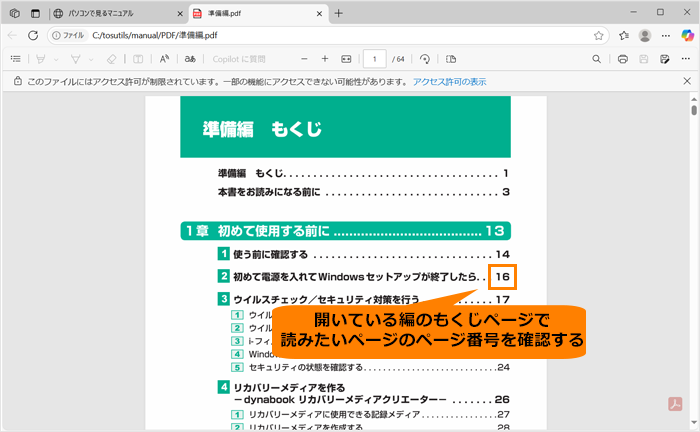 (図9)
(図9)
- ツールバーのページ番号の入力欄に読みたいページのページ番号を入力します。
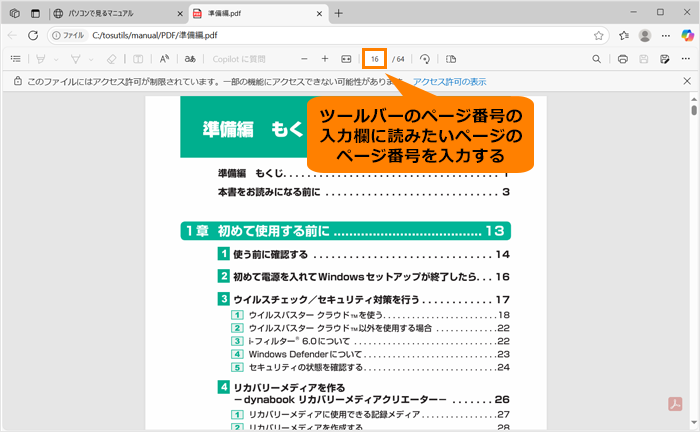 (図10)
(図10)
- [ENTER]キーを押すと、目的のページが表示されます。
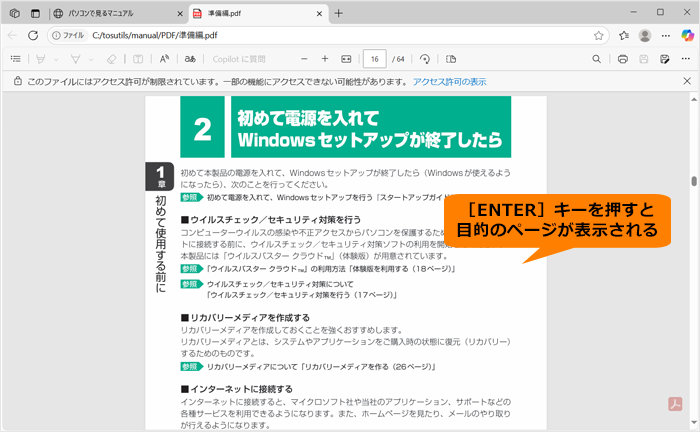 (図11)
(図11)
操作は以上です。
表示倍率を変更する
- ツールバーの[-]または[+]をクリックすると、縮小または拡大することができます。
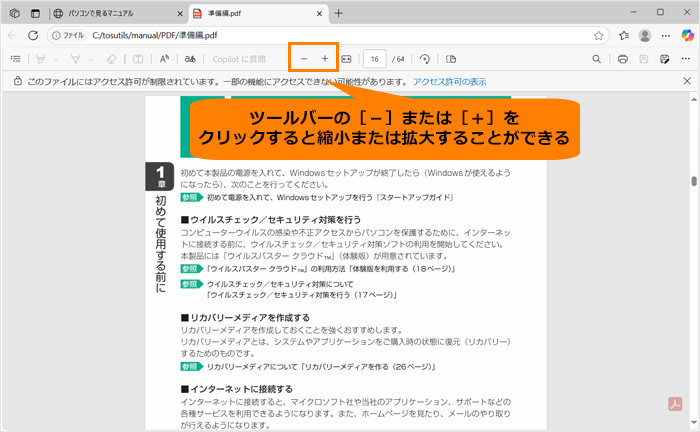 (図12)
(図12)
- お好みの表示倍率に変更してください。
※以下図は例として、150%に拡大した状態です。
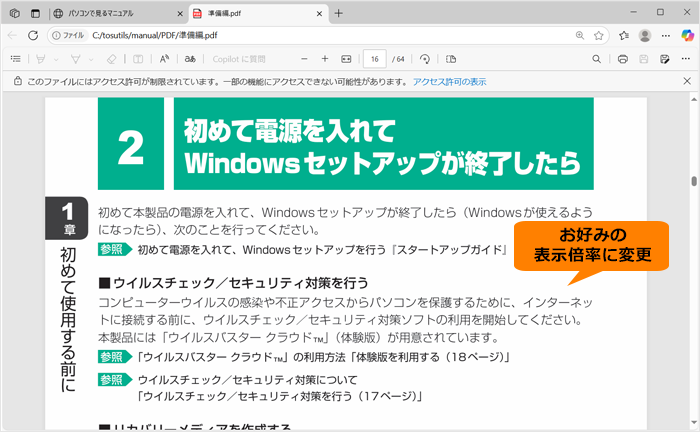 (図13)
(図13)
操作は以上です。
ウィンドウ幅に合わせて表示する
- ツールバーの[幅に合わせる]をクリックします。
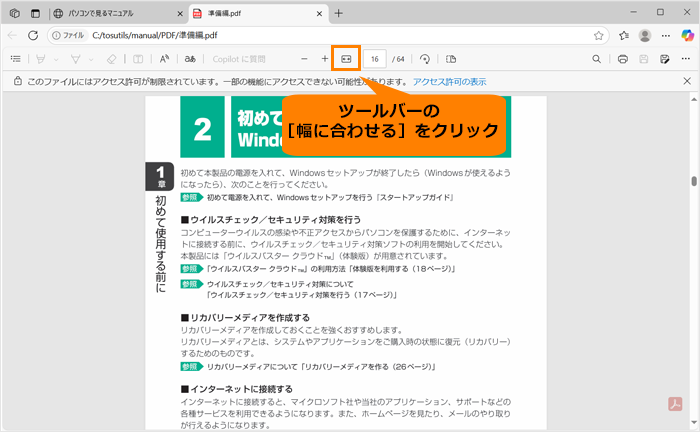 (図14)
(図14)
- ウィンドウ幅に合った表示に変更されます。
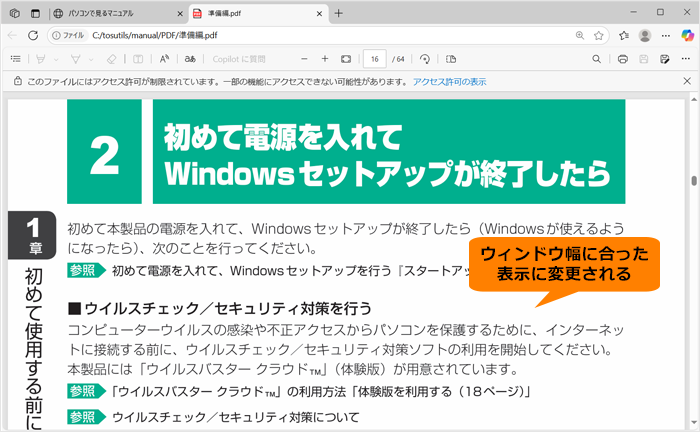 (図15)
(図15)
操作は以上です。
ページに合わせて表示する
- ツールバーの[ページに合わせる]をクリックします。
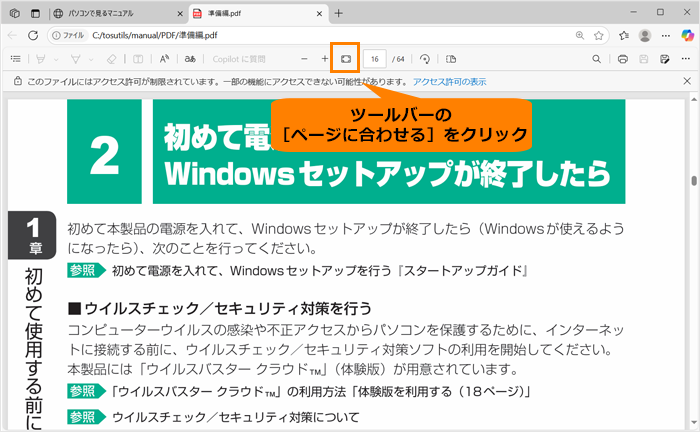 (図16)
(図16)
- ページに合った表示に変更されます。
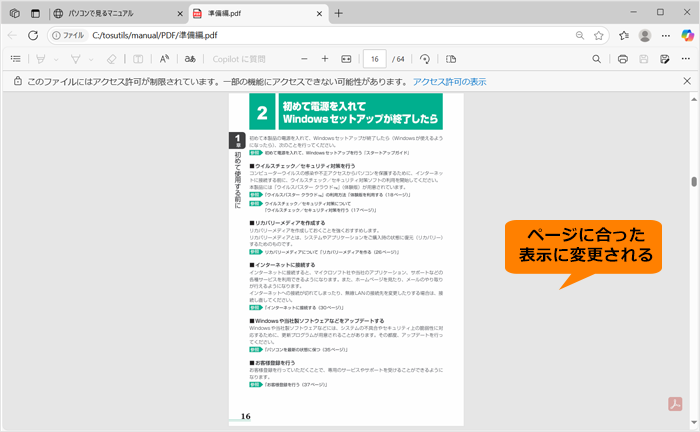 (図17)
(図17)
操作は以上です。
関連情報
以上
 (図1)
(図1)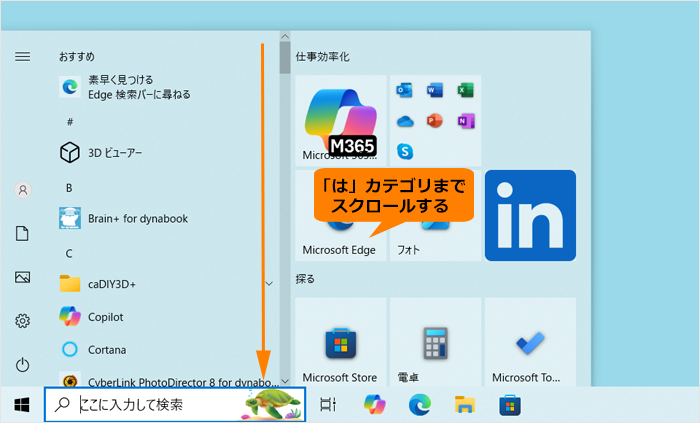 (図2)
(図2)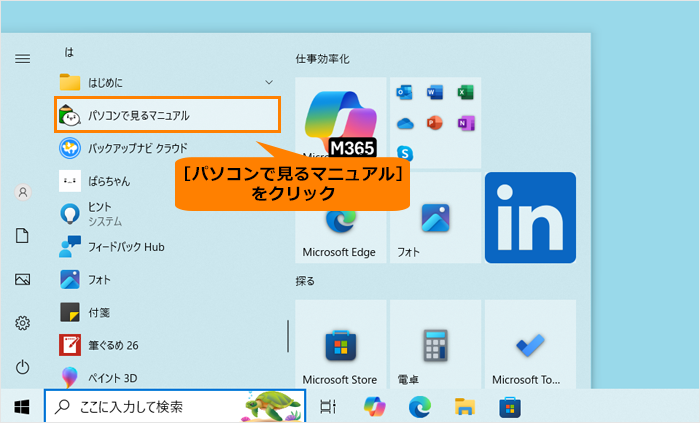 (図3)
(図3)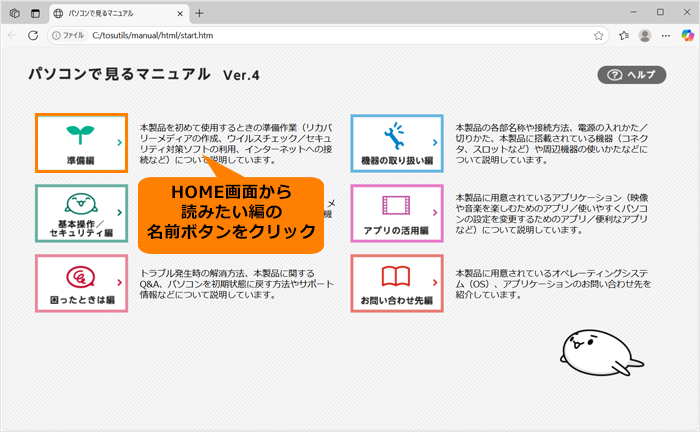 (図4)
(図4)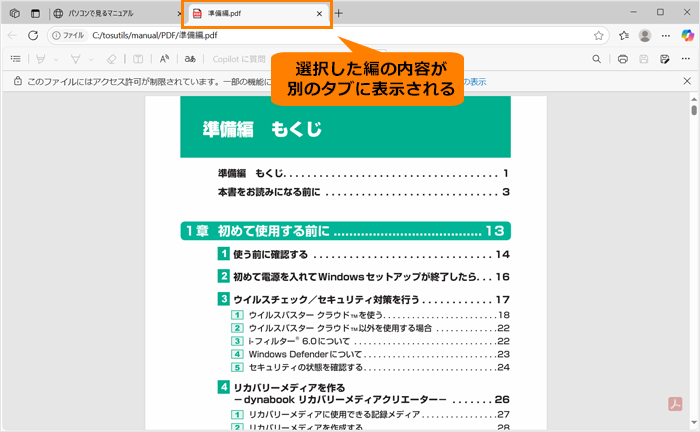 (図5)
(図5) (図6)
(図6)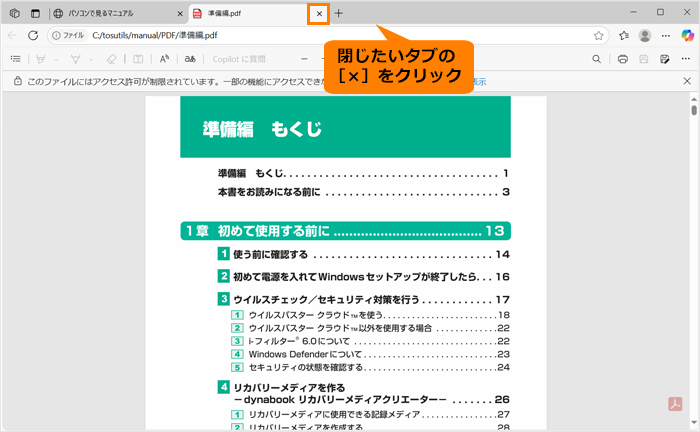 (図7)
(図7)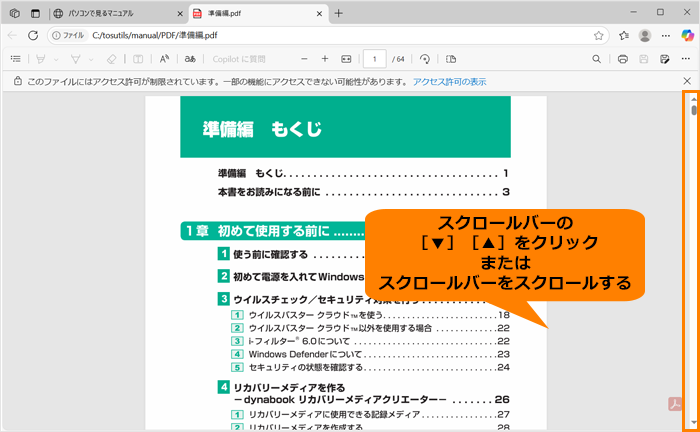 (図8)
(図8)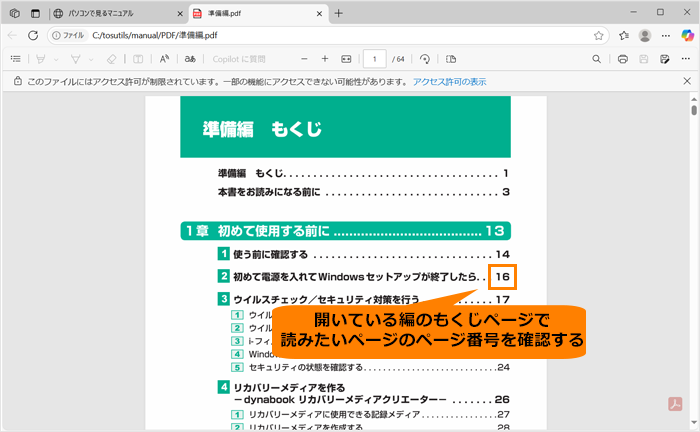 (図9)
(図9)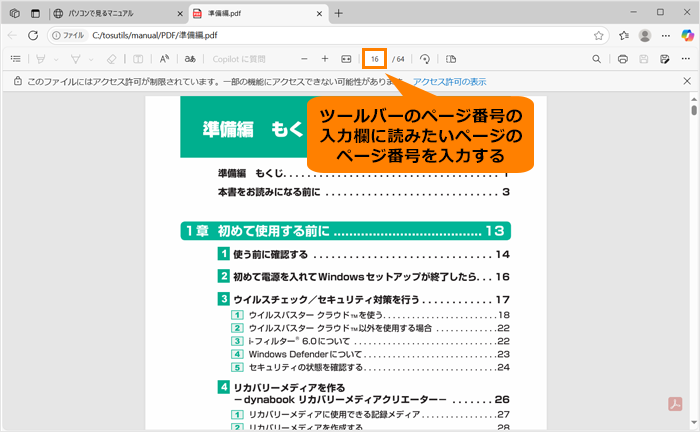 (図10)
(図10)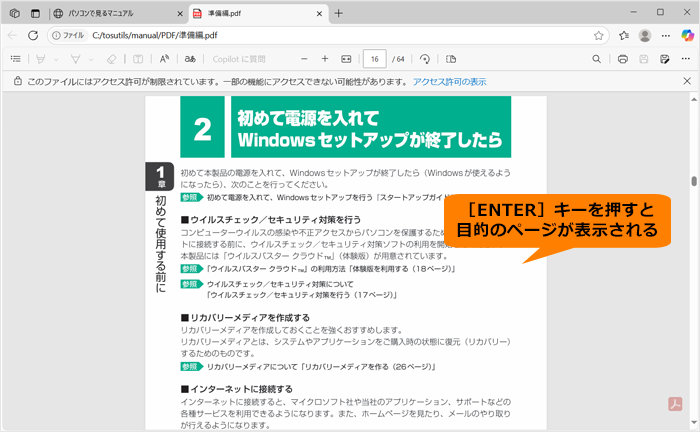 (図11)
(図11)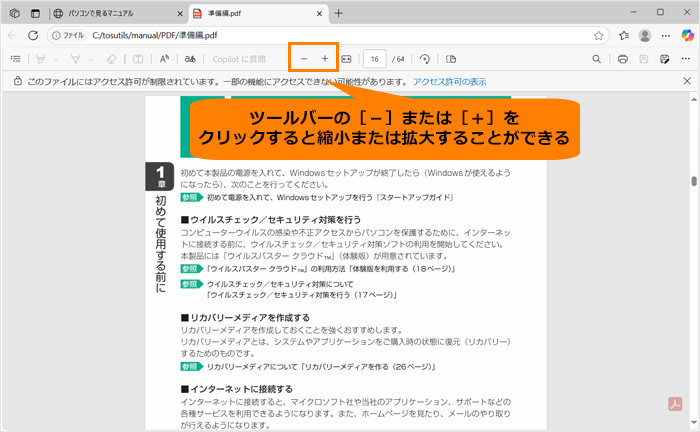 (図12)
(図12)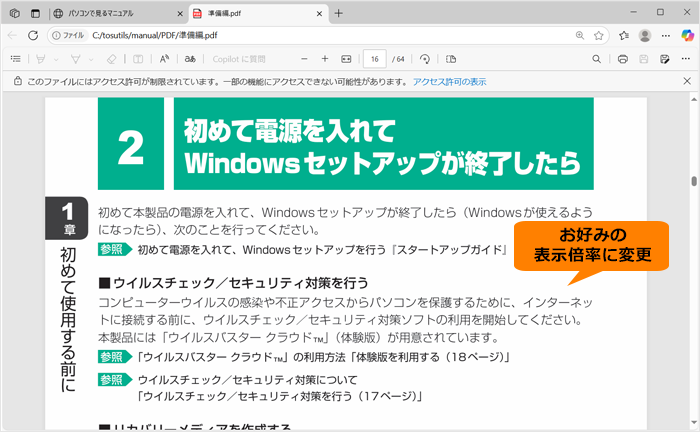 (図13)
(図13)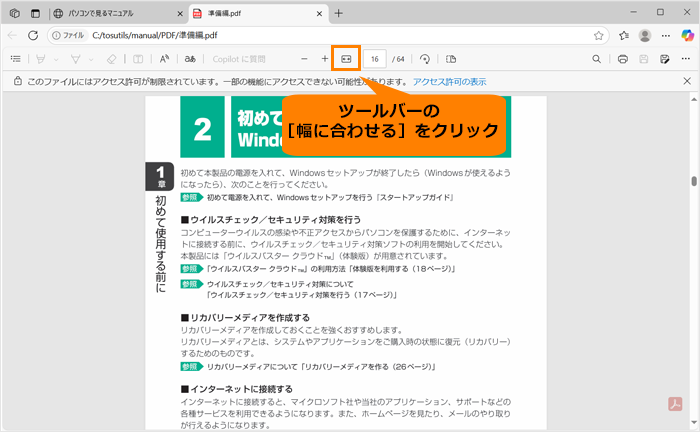 (図14)
(図14)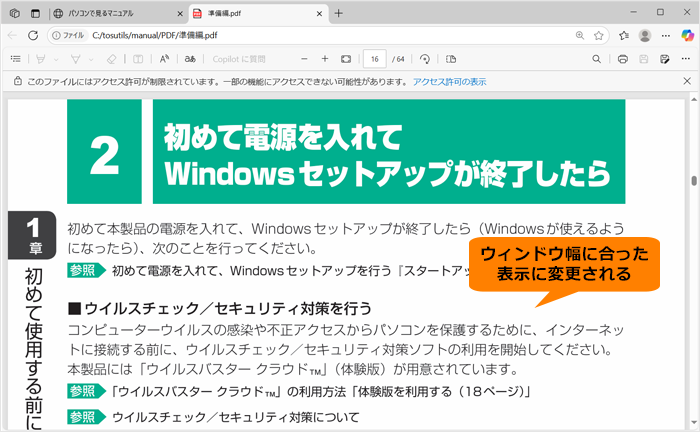 (図15)
(図15)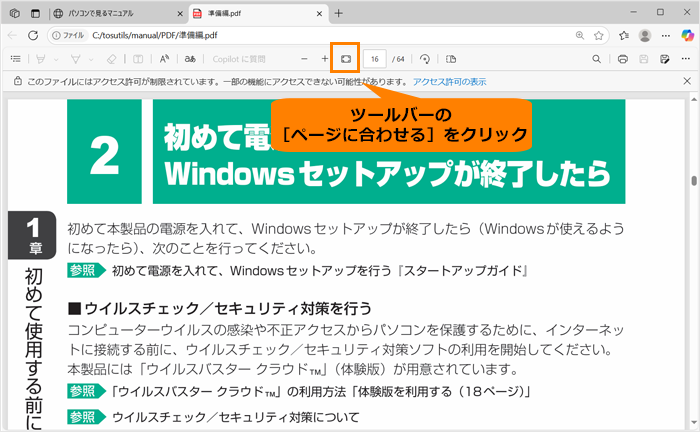 (図16)
(図16)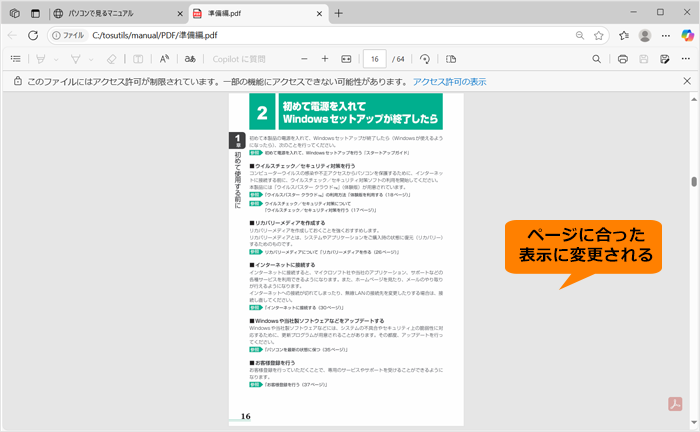 (図17)
(図17)